Графический интерфейс AutoCAD
Самая большая зона на экране – зона черчения. В левом нижнем углу зоны находится пиктограмма пользовательской системы координат (User Coordinate System - UCS). Направление стрелок совпадает с положительным направлением осей координат. Прицел (маленький прямоугольник, см. рисунок) служит для указания и выбора графических элементов чертежа. Перекрестие (указатель мыши) отслеживает движения в графической зоне. В строке состояния выводятся текущие координаты перекрестия. Подвигайте мышь в графической зоне и понаблюдайте за изменением значений координат в строке состояния. Кроме этого, в строке состояния находятся корешки вкладок модели (Model) и компоновок (Layout) чертежа. Чертеж выполняется в пространстве модели, а компоновка – в пространстве листа. Компоновка чертежа позволяет визуально проконтролировать, как он будет выглядеть на бумаге. Формируя несколько компоновок, можно на основе одной модели изготовить несколько листов чертежей.
Рис. 2. Рабочий экран AutoCAD. Слева и сверху графической зоны находятся панели инструментов, которые можно включать и отключать с помощью команды В идÞ Панель инструментов …. Панели инструментов имеют зону захвата в виде двух параллельных выступающих линий. Ухватившись за эту зону указателем мыши, можно перетащить ее на любое место экрана. Справа и снизу окна есть полосы прокруток для просмотра пространства чертежа. Чертить в системе AutoCAD – значит формировать на экране дисплея изображение из отдельных графических примитивов, которые вводятся при помощи соответствующих команд. Команды формируются в процессе обращения к меню и панелям инструментов и представляют собой последовательность «подкоманд». Например, В идÞ М асштабÞ Все. Как и в других Windows-приложениях, имеется три варианта реакции системы на выбор того или иного пункта меню. Двум вариантам соответствуют особые обозначения в надписи пункта меню. Если в конце надписи пункта меню имеется многоточие (…), то в результате выполнения этой команды откроется диалоговое окно. Значок 4 в конце надписи означает вывод на экран соответствующего подменю. Отсутствие значков предполагает безусловное выполнение этой команды. В AutoCAD 2000 расширено использование контекстных меню. Во многих случаях они значительно ускоряют работу в системе. Контекстные меню, которые рекомендуется использовать, приведены на рисунке 3.
Рис. 3. Некоторые контекстные меню. Установите и задержите указатель мыши на кнопке Вызов команд и ввод графических примитивов осуществляется при помощи мыши или клавиатуры. Всегда следите за командной строкой. При формировании команды она обязательно появится в текстовом виде на английском языке в командной строке! Если известен текст команды, её можно ввести непосредственно в командную строку с клавиатуры. Имена некоторых команд короткие и легко запоминающиеся. Например, LINE – линия (отрезок), ARC – дуга. В дальнейшем, в упражнениях будет приводиться английский текст команды и ее перевод на русский язык.
|


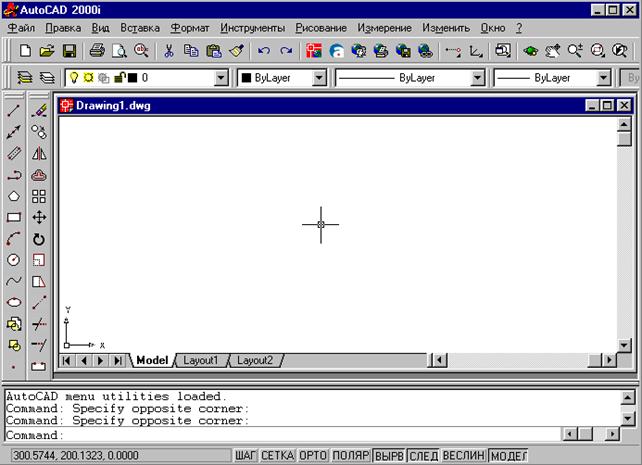

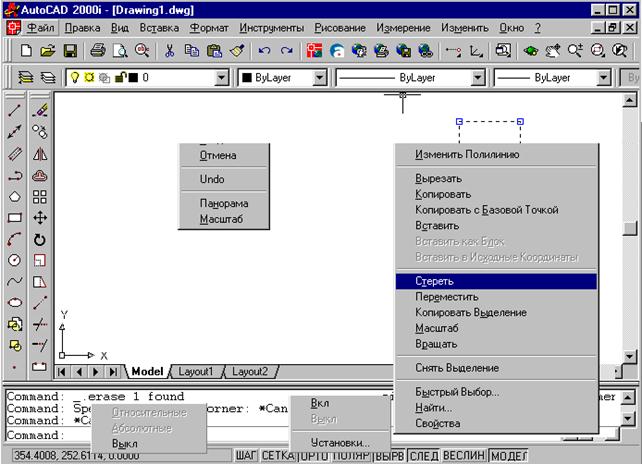
 на панели инструментов Рисование (см. рис. 2). Появится контекстное окно указателя
на панели инструментов Рисование (см. рис. 2). Появится контекстное окно указателя  . Обратите внимание на строку состояния. В ней появится текст – Создание прямолинейных сегментов: line. Используйте этот прием, когда сомневаетесь в правильном выборе кнопки.
. Обратите внимание на строку состояния. В ней появится текст – Создание прямолинейных сегментов: line. Используйте этот прием, когда сомневаетесь в правильном выборе кнопки.


